Lasketun kentän lisääminen Excelin pivot-taulukkoon

Tutustu, kuinka voit lisätä lasketun kentän Excelin pivot-taulukkoon ja laskea myynnistä syntyviä palkkioita tehokkaasti.
Jos olet luonut useita aluenimiä Excel 2010 -laskentataulukkoon, voit käyttää nimien hallintaa näiden nimien käsittelyyn. Name Manager tarjoaa luettelon kaikista nykyiseen työkirjaan määritetyistä nimistä, ja voit suodattaa, muokata tai poistaa niitä tarpeen mukaan. Voit myös käyttää nimienhallintaa uusien aluenimien luomiseen.
Voit hallita alueen nimiä Excel 2010:ssä seuraavasti:
Napsauta Kaavat-välilehden Määritetyt nimet -ryhmässä Nimenhallinta (tai paina Ctrl+F3).
Name Manager -valintaikkuna tulee näkyviin.
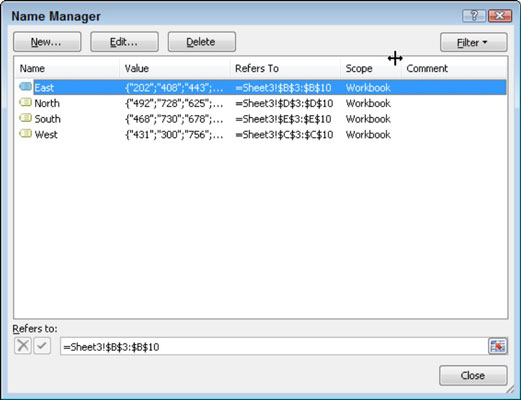
Valitse jokin seuraavista vaihtoehdoista:
Napsauta Uusi-painiketta, joka näyttää Uusi nimi -valintaikkunan, jossa voit kirjoittaa alueen nimen ja syöttää solun sijainnin, johon se viittaa.
Sen sijaan, että kirjoittaisit alueen solujen sijainnit, napsauta Kutista-painiketta, joka siirtää Uusi nimi -valintaikkunan sivuun. Voit sitten käyttää hiirtä valitaksesi haluamasi solut. Paina Enter tai napsauta Laajenna-painiketta palataksesi Uusi nimi -valintaikkunaan.
Napsauta olemassa olevan alueen nimeä ja napsauta sitten Muokkaa-painiketta, joka näyttää Muokkaa nimeä -valintaikkunan. Käytä tätä valintaikkunaa muuttaaksesi alueen nimeä tai alueen solun sijaintiviittausta.
Napsauta olemassa olevan alueen nimeä ja napsauta sitten Poista-painiketta. Näkyviin tulee vahvistusviesti, joka varmistaa, että haluat poistaa alueen nimen.

Käytä Muokkaa nimeä -valintaikkunaa muuttaaksesi alueen nimen nimeä tai sijaintia.
Napsauta Sulje-painiketta sulkeaksesi Name Manager -valintaikkunan.
Jos sinulla on useita alueen nimiä, voit napsauttaa Suodata-painiketta Name Manager -valintaikkunassa ja valita, että näytetään vain valitut ehdot täyttävät kohteet, kuten taulukoiden nimet, nimet, joissa on virheitä tai määritetyt nimet.
Tutustu, kuinka voit lisätä lasketun kentän Excelin pivot-taulukkoon ja laskea myynnistä syntyviä palkkioita tehokkaasti.
Opi käyttämään Microsoft Teamsia: verkkopohjaista sovellusta, asiakkaana kannettavalla tietokoneella tai pöytätietokoneella tai Teams-mobiilisovellusta älypuhelimella tai tabletilla.
Kuinka estää Microsoft Wordia avaamasta tiedostoja vain luku -tilassa Windowsissa Microsoft Word avaa tiedostot vain luku -tilassa, jolloin niiden muokkaaminen on mahdotonta? Älä huoli, menetelmät ovat alla
Virheiden korjaaminen virheellisten Microsoft Word -asiakirjojen tulostuksessa. Virheet tulostettaessa Word-asiakirjoja, joissa on muuttuneet fontit, sotkuiset kappaleet, puuttuva teksti tai kadonnut sisältö ovat melko yleisiä. Älä kuitenkaan
Jos olet piirtänyt PowerPoint-dioihin esityksen aikana kynää tai korostuskynää, voit tallentaa piirustukset seuraavaa esitystä varten tai poistaa ne, jotta seuraavan kerran näytät ne. Aloitat puhtailla PowerPoint-dioilla. Pyyhi kynä- ja korostuskynäpiirrokset noudattamalla näitä ohjeita: Pyyhi rivit yksi kerrallaan […]
Tyylikirjasto sisältää CSS-tiedostoja, Extensible Stylesheet Language (XSL) -tiedostoja ja kuvia, joita käyttävät ennalta määritetyt sivupohjat, sivuasettelut ja säätimet SharePoint 2010:ssä. CSS-tiedostojen etsiminen julkaisusivuston tyylikirjastosta: Valitse Sivuston toiminnot→ Näytä Kaikki sivuston sisältö. Sivuston sisältö tulee näkyviin. Style-kirjasto sijaitsee […]
Älä hukuta yleisöäsi jättimäisillä numeroilla. Microsoft Excelissä voit parantaa koontinäyttöjesi ja raporttiesi luettavuutta muotoilemalla numerot näyttämään tuhansia tai miljoonia.
Opi käyttämään SharePointin sosiaalisen verkostoitumisen työkaluja, joiden avulla yksilöt ja ryhmät voivat kommunikoida, tehdä yhteistyötä, jakaa ja pitää yhteyttä.
Juliaanisia päivämääriä käytetään usein valmistusympäristöissä aikaleimana ja pikaviitteenä eränumerolle. Tämän tyyppisen päivämääräkoodauksen avulla jälleenmyyjät, kuluttajat ja huoltoedustajat voivat tunnistaa tuotteen valmistusajankohdan ja siten tuotteen iän. Julian-päivämääriä käytetään myös ohjelmoinnissa, armeijassa ja tähtitiedessä. Erilainen […]
Voit luoda verkkosovelluksen Access 2016:ssa. Mikä verkkosovellus sitten on? No, verkko tarkoittaa, että se on verkossa, ja sovellus on vain lyhenne sanoista "sovellus". Mukautettu verkkosovellus on online-tietokantasovellus, jota käytetään pilvestä selaimen avulla. Rakennat ja ylläpidät verkkosovellusta työpöytäversiossa […]








